これまで下記のように社内に共有ファイルサーバーを構築して、LAN上のパソコンから共有サーバーに接続、或いは外出先からはsplashtopを経由して社内PCにログイン、その上で共有サーバーに接続するという方法で運用してきました。
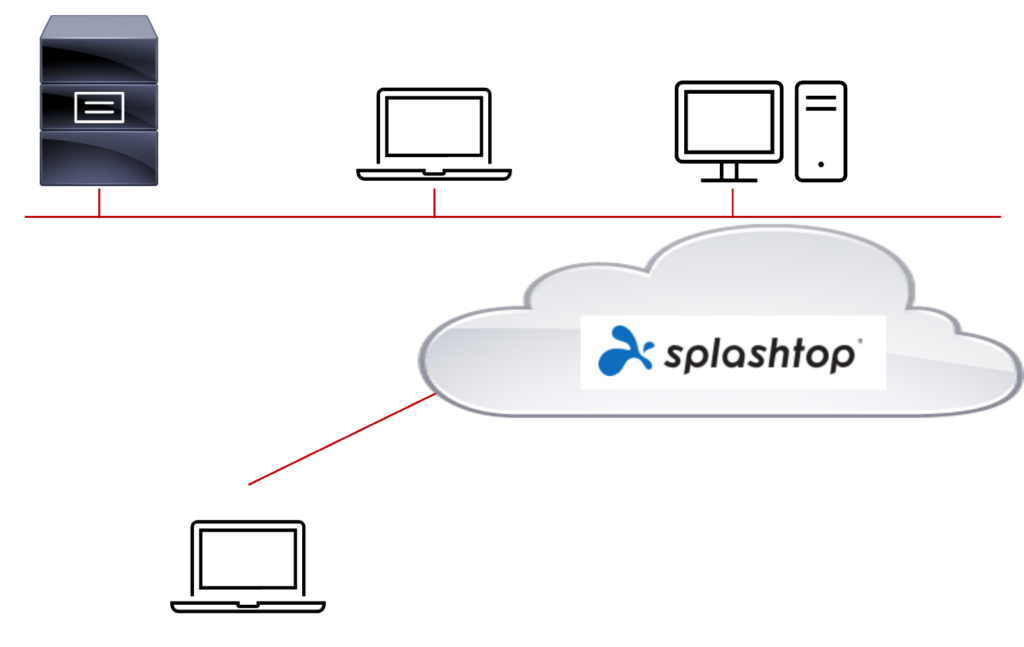
が、外出先運用がちょっとまどろっこしいと言うか、お客様先にて共有ファイルサーバーに格納されたExcelファイルを今すぐ確認したいという場合、その度毎にSplashtopを起動する手間もあり常々「そろそろクラウドも考えないとな」と考えておりました。で、遅ればせながらMS Azure Filesデビューを果たしたのですが、導入までの経緯とAzureFilesをMacOSから使用する場合の課題点を少々。
そもそもAzureFilesに踏み切れなかった大きな理由は「月額費用が幾らになるのか?」と言う点でした。例えば月額コストが1万円だと仮定して年間12万円、5年運用で60万円とした場合、当社の台所事情からすると「高すぎて払えません(汗」となります。少なくとも上記の構成を上回るようなコストメリットは感じられない、と言うのがAzureFilesに踏み切れない要因でした。が、実際に費用シミュレーションをしてみるとどうやら月額5千円でお釣りが来るぞ、と言うことが分かります。
具体的には当社の場合AzureFiles上に構成したい共有ファイル容量は全体で100GBもあれば十分ですのでAzure料金計算ツールを使って計算してみると
東京リージョン、タイプAzureFiles、ホットレベル、LRSの場合、約422円/月額
東京リージョン、タイプAzureFiles、Premium、LRSの場合、約2,698円/月額
という結果となります。
月額500円弱で共有サーバー使えるんだったら費用に思い悩む必要は全くないのですが、premiumレベル以外の場合「トランザクションとデータ転送」の費用が別途必要になります。この費用がくせ者で一体幾らで見積もっておけば良いのかが分かりません。計算ツールの初期値では200円弱/月と見積もってくれますが、結論から言うとこの見積はアマアマのようです。
実際にホットレベルで運用テストをしてみたところ、このトランザクションとデータ転送費用が日々30円から50円程度のコストとなりました(けちくさい話ですいません)。コストレポートを見てみると「Hot LRS Write Operations」つまりAzure内バックアップにかかるコストが費用の大半を占めており、運用テスト時には日々100MB程度のファイル更新を行って試験しておりましたのでそれらのAzureバックアップがコストに跳ね返っていたようです。このAzure内バックアップコストを見誤ると「premiumレベルじゃない方が安上がり」とは言い切れない可能性もあります。今回は「ファイル更新すると都度課金される、と言うアツはちょっと気持ちが良くないな」と思い、固定費用のpremiumレベルで運用を開始することとします。
AzureFilesの導入そのものは面倒ではありません。いろんなサイトにAzureFiles導入方法は載っていますのでそれらを見ながら設定すればハードルは高くないと思いますので、けちくさいコスト話を蕩々と述べた代わりと言ってはなんですが、設定方法は割愛いたします。
AzureFilesはSMBプロトコルを使用するため、AzureFilesのみの契約でパソコンから共有フォルダとして利用できるというメリットがあります。デメリットとすれば445/tcpを通すようにしなければなりませんので、社内のネットワークポリシーなどで445/tcpを禁止している場合はAzureの接続サービスを別途検討する必要がありますが、そうなるとコスト計算は大幅に変わってきますので、あくまで今回は445/tcpが利用できる環境での安価な共有ファイルサーバーの構築の話と判断していただければと思います。また組織、社員に対してアクセス権限を設定したいという場合、AzureFilesのみでは実現できないようですのでそうした用途の場合も同様ですね。
さて、ともかくそんなこんなで運用を開始。社内ネットワークは当然のこととして、外出先からもiphoneテザリング経由でもAzureFilesを快適に利用できるようになりました。こんな便利なサービスならケチケチせずにもっと早くから使うんだったな(笑。
ちなみに街中のフリーWifiからAzureFilesを利用してみましたが、どんな利用者がいるかわからない環境下では445/tcpの利用を禁止しているらしく、そうした環境からは利用できません。と言うかフリーWifi環境では怖くて使う気にはなれませんね。
が....「快適」と言うのはWindowsPCからAzureFilesを利用した場合で、MacOSから利用すると「快適」というには若干の問題がある。いや、はっきり言うと遅い、遅すぎる。
AzureFilesに接続してフォルダクリックしてフォルダ内のファイル一覧を参照しようとすると.....ファイルの数が数十件以上ある場合は数分待ってようやく表示される始末。一度キャッシュされるとそれ以降は普通に表示されるのですが、接続が切断されると元に戻ってしまいます。これではちょっとMac使いのお客様にはお勧めはできないなあ、どうしたもんだろう。
調べてみるとAppleサイトにこんな記事がありました。
どうやら「基本情報だけを使うとすぐに表示される」とのことですので、試してみると
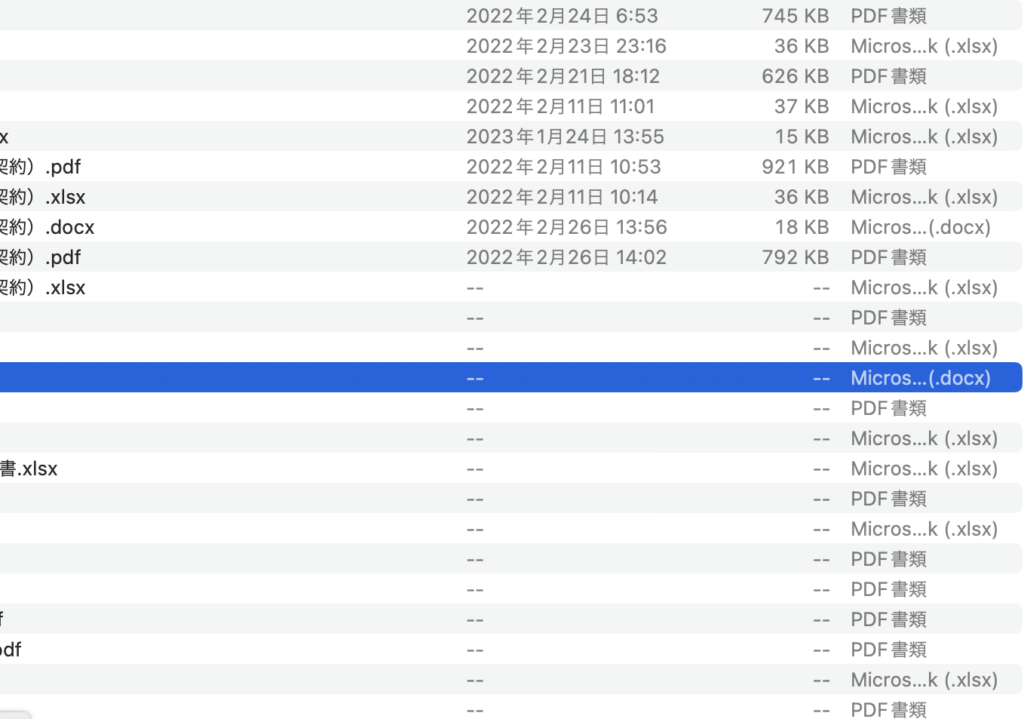
上記のように更新日、ファイルサイズなどが不明、と言う状態で一覧表示するようになり「早くなったとは言えないけれど設定しないよりはした方が良い」となりました。
が、これで全て解決というわけではないようで大量のファイル(と言ってもたかだか5つのファイルほどですが)をAzureFilesにアップしようとするとエラーになる確立が高いようです。しばらくは気をつけて使って見ることと致しましょう。
一緒に働く仲間を募集しています!!
合同会社しあんすでは一緒に働いていただける方を募集しています。職種は...このサイトに載せているようなジャンルで働いてみたいなあと言う方は是非。
お客様先へお邪魔して、パソコンの設置・導入、サーバーのセットアップ、ネットワークの導入設置、システム開発など仕事は多岐に渡りますが、基本は「お客様のご相談に真剣に応える」というモチベーションがあればOKです(ま、それが難しいんですけどね)。知識のあるなしはあとから付いてくるものと考えています。
このサイトをご覧になって話を聞いてみたいな、となったらお問合せからご連絡いただければ幸いです。
